ејҠзӨҫгҒ§гҒҜгҖҒгҒҠе•ҸгҒ„еҗҲгӮҸгҒӣгғ•гӮ©гғјгғ гҒ«webformгғўгӮёгғҘгғјгғ«гӮ’еҲ©з”ЁгҒ—гҒҰгҒ„гҒҫгҒҷгҖӮ
гҒ“гҒ“гҒ§гҒҜејҠзӨҫгӮөгӮӨгғҲгҒ®гҖҢгҒҠе•ҸгҒ„еҗҲгӮҸгҒӣгғ•гӮ©гғјгғ гҖҚгӮ’дҫӢгҒ«гҒЁгӮҠгҒӘгҒҢгӮүгҖҒwebformгҒ®иЁӯе®ҡз”»йқўгӮ’гҒ”зҙ№д»ӢгҒ—гҒҫгҒҷгҖӮ
Drupalз®ЎзҗҶз”»йқў
гӮөгӮӨгғҲж§ӢзҜү >> гҖҢгӮҰгӮ§гғ–гғ•гӮ©гғјгғ гҖҚ
иЁӯе®ҡгҒ•гӮҢгҒҰгҒ„гӮӢгӮҰгӮ§гғ–гғ•гӮ©гғјгғ гҒ®дёҖиҰ§гҒҢиЎЁзӨәгҒ•гӮҢгҒҫгҒҷгҖӮ
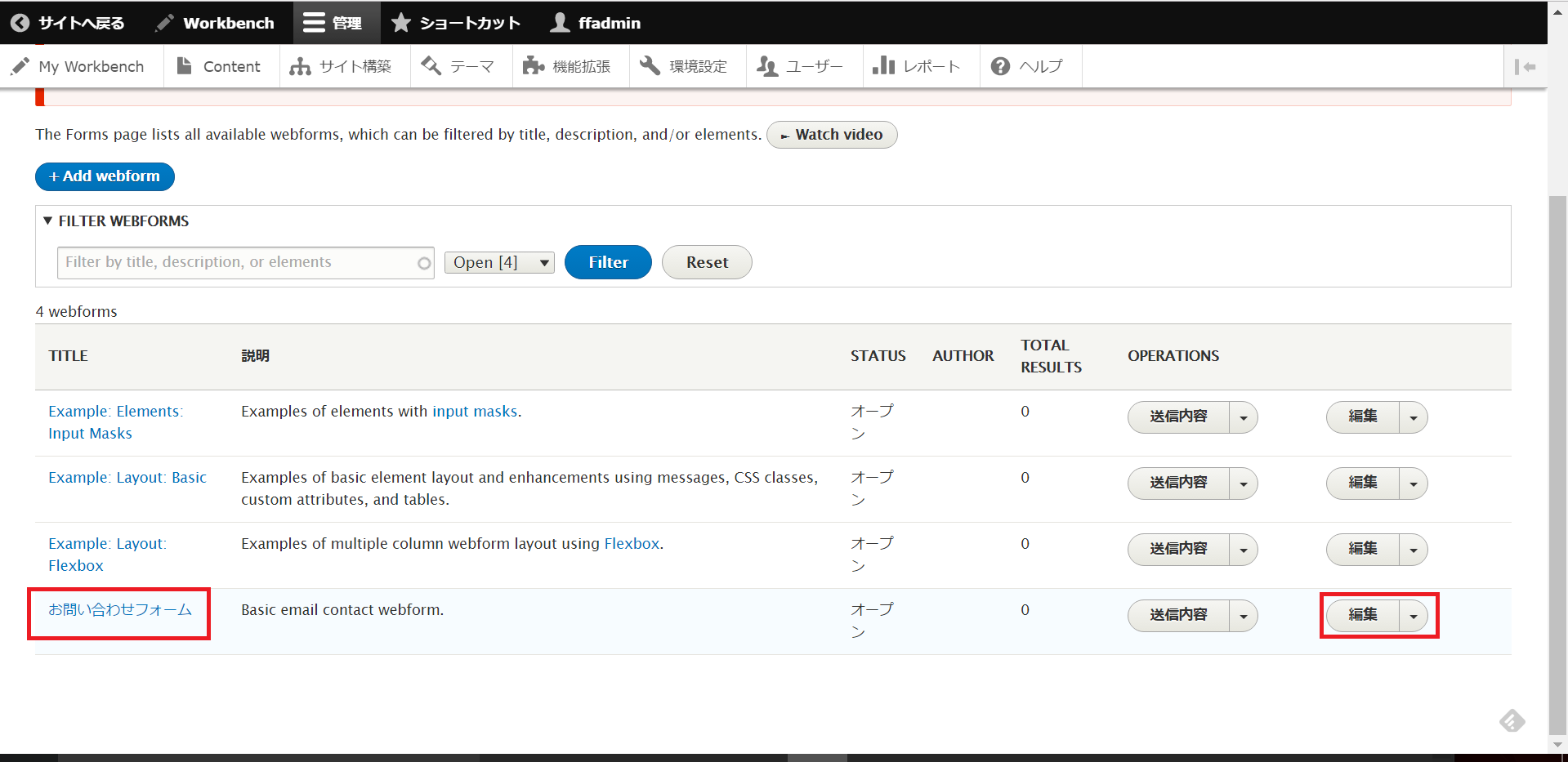
дёҖз•ӘдёӢгҒ«иЎЁзӨәгҒ•гӮҢгҒҰгҒ„гӮӢгӮҰгӮ§гғ–гғ•гӮ©гғјгғ гҒҢејҠзӨҫгҒ®гҒҠе•ҸгҒ„еҗҲгӮҸгҒӣгғ•гӮ©гғјгғ гҒ§гҒҷгҖӮ
гҒҠе•ҸгҒ„еҗҲгӮҸгҒӣгғ•гӮ©гғјгғ гҒ®з·ЁйӣҶгғңгӮҝгғігӮ’гӮҜгғӘгғғгӮҜгҒҷгӮӢгҒЁдёӢиЁҳгҒ®гӮЁгғ¬гғЎгғігғҲгҒ®дёҖиҰ§гҒҢиЎЁзӨәгҒ•гӮҢгҒҫгҒҷгҖӮ
гҒ“гҒ“гҒ§гҒҠе•ҸгҒ„еҗҲгӮҸгҒӣй …зӣ®гҒ®з·ЁйӣҶгӮ„иҝҪеҠ гҒӘгҒ©гӮ’иЎҢгҒ„гҒҫгҒҷгҖӮ
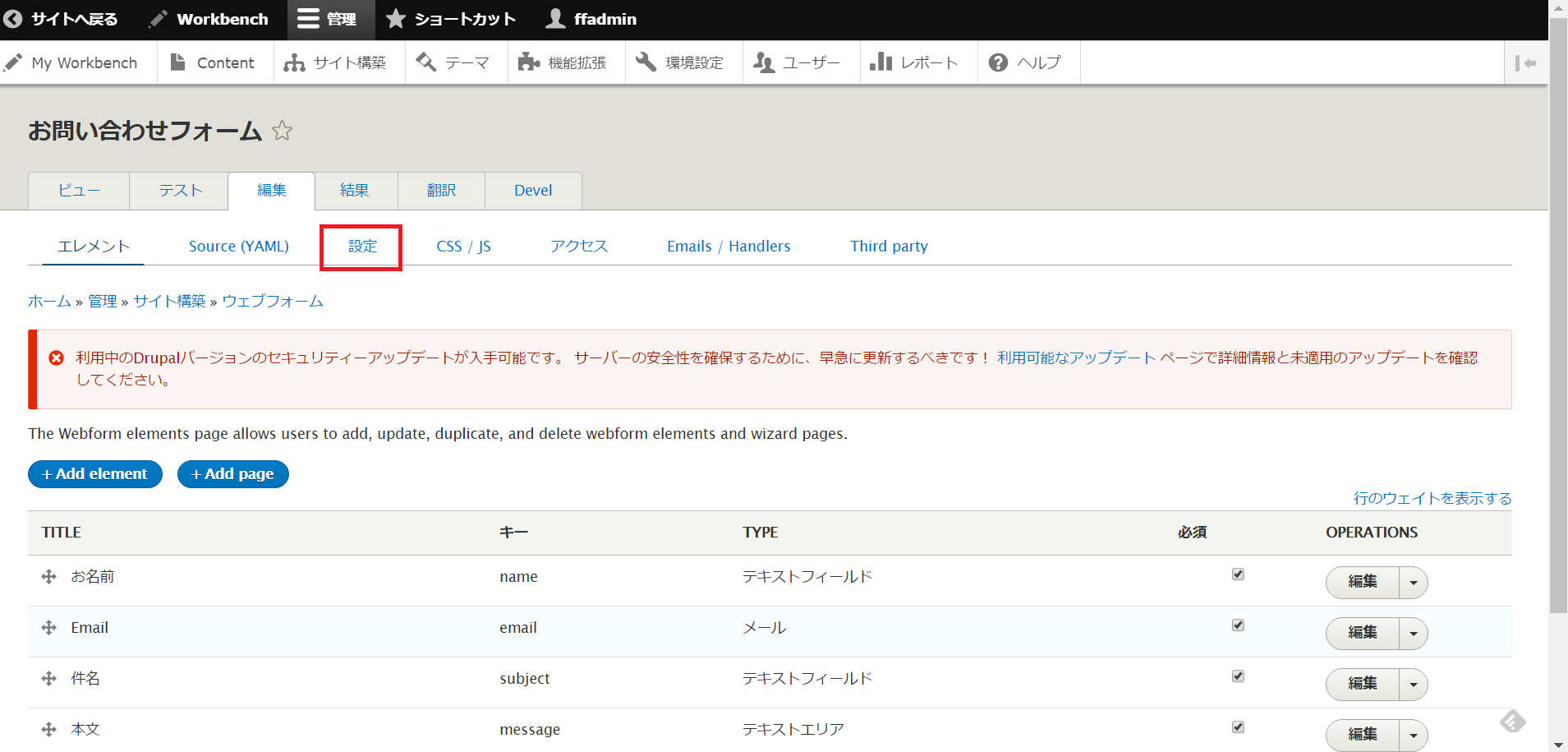
дёӢиЁҳгҒҜдёҠиЁҳиөӨжһ гҒ®гҖҢиЁӯе®ҡгҖҚгғңгӮҝгғігӮ’жҠјгҒ—гҒҹжҷӮгҒ«иЎЁзӨәгҒ•гӮҢгӮӢиЁӯе®ҡз”»йқўгҒ®дёҖйғЁгҒ§гҒҷгҖӮ
гҒҠе•ҸгҒ„еҗҲгӮҸгҒӣгғ•гӮ©гғјгғ гҒ®URLгӮ„гғ•гӮ©гғјгғ гҒ®гӮ№гғҶгғјгӮҝгӮ№гҒ®иЁӯе®ҡгҒӘгҒ©гӮ’иЎҢгҒЈгҒҰгҒ„гҒҫгҒҷгҖӮ
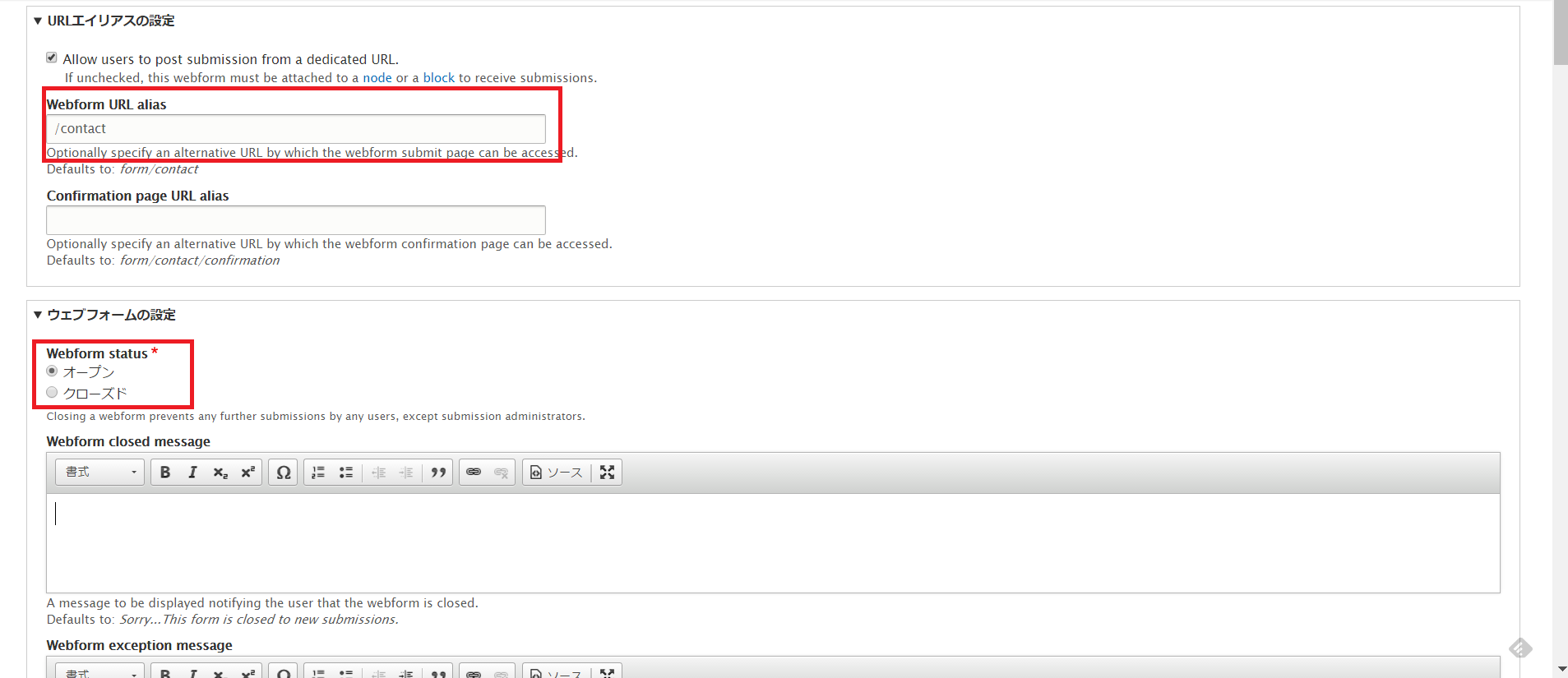
гҒқгӮҢд»ҘеӨ–гҒ«гӮӮ
гғ»гғ—гғ¬гғ“гғҘгғј
В В В гҒӘгҒ—пјҸд»»ж„ҸпјҸеҝ…й Ҳ
В В В гғ—гғ¬гғ“гғҘгғјгғңгӮҝгғігҒ®еҗҚз§°
В В В гғ—гғ¬гғ“гғҘгғјгғҡгғјгӮёгҖҒгғЎгғғгӮ»гғјгӮёгҒ®иЁӯе®ҡ
В В В
гғ»йҖҒдҝЎгғңгӮҝгғі
В В В йҖҒдҝЎгғңгӮҝгғігҒ®еҗҚз§°
В В В йҖҒдҝЎеҲ¶йҷҗгҒӘгҒ©гҒ®иЁӯе®ҡ
гғ»е®ҢдәҶз”»йқў
В В В е®ҢдәҶгғЎгғғгӮ»гғјгӮё
В В В гҒ©гҒ“гҒ«гғ¬гғҖгӮӨгғ¬гӮҜгғҲгҒҷгӮӢгҒӢ
гҒӘгҒ©гҒ®иЁӯе®ҡгӮ’иЎҢгҒ„гҒҫгҒҷгҖӮ
дёӢиЁҳгҒҜгҒҠе•ҸгҒ„еҗҲгӮҸгҒӣе®ҢдәҶз”»йқўгҒ®е®ҢдәҶгғЎгғғгӮ»гғјгӮёгӮ’иЁӯе®ҡгҒҷгӮӢйғЁеҲҶгҒ§гҒҷгҖӮ
гғЎгғғгӮ»гғјгӮёгҒЁгҒ©гҒ“гҒ®гғҡгғјгӮёгҒ«иЎЁзӨәгҒҷгӮӢгҒӢгҒ®иЁӯе®ҡгӮ’иЎҢгҒЈгҒҰгҒ„гҒҫгҒҷгҖӮ
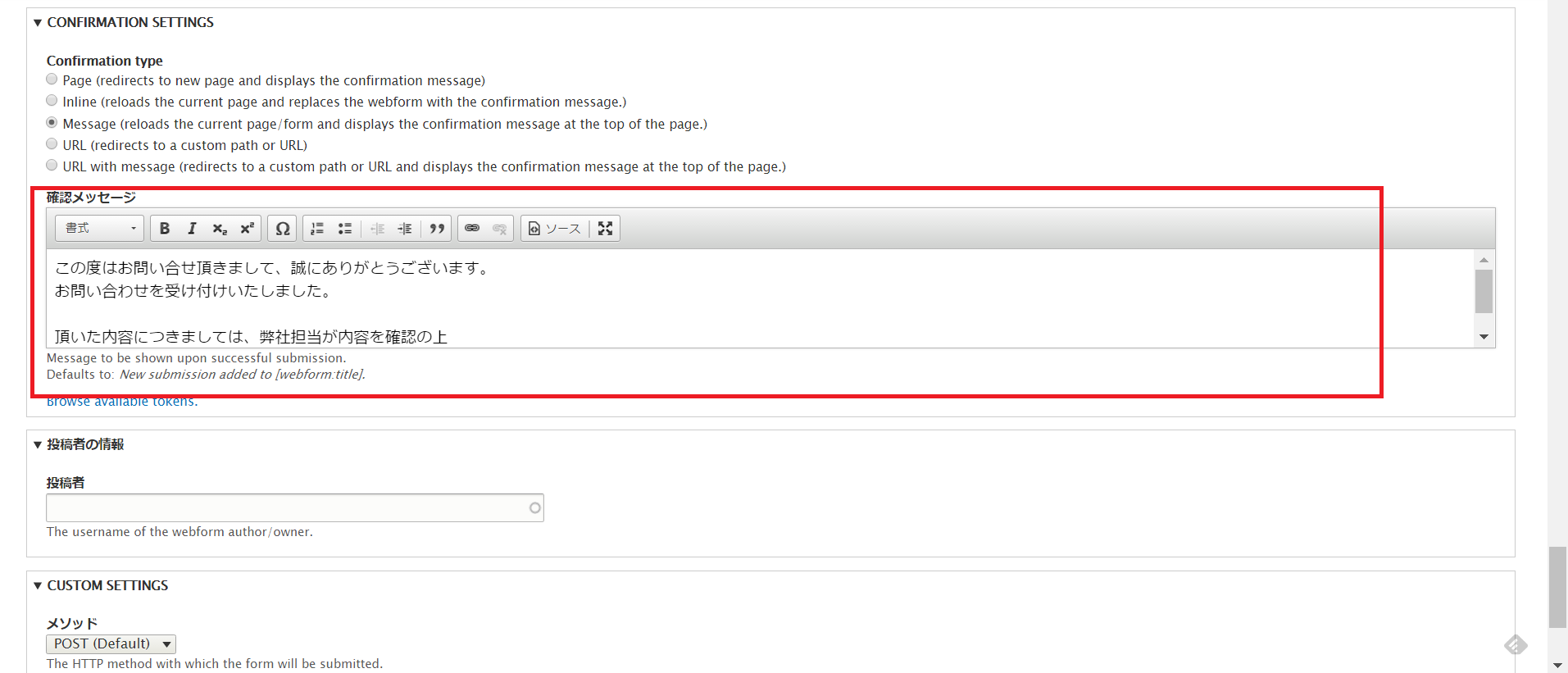
В
гҒҠе•ҸгҒ„еҗҲгӮҸгҒӣгғ•гӮ©гғјгғ гӮ’еҸ—гҒ‘д»ҳгҒ‘гҒҹжҷӮгҒ«зҷәдҝЎгҒҷгӮӢгғЎгғјгғ«гҒ®дёҖиҰ§гӮ’гҒ”зҙ№д»ӢгҒ—гҒҫгҒҷгҖӮ
дёӢиЁҳиөӨжһ гҒ®Email/HandlersгӮ’гӮҜгғӘгғғгӮҜгҒҷгӮӢгҒЁгғЎгғјгғ«гҒ®дёҖиҰ§гҒҢиЎЁзӨәгҒ•гӮҢгҒҫгҒҷгҖӮ
з®ЎзҗҶиҖ…еҗ‘гҒ‘гҒ®гғЎгғјгғ«гҒЁгҒҠе®ўж§ҳеҗ‘гҒ‘гҒ®гғЎгғјгғ«гҒҢиЁӯе®ҡгҒ•гӮҢгҒҰгҒ„гҒҫгҒҷгҖӮз·ЁйӣҶгғңгӮҝгғігӮ’гӮҜгғӘгғғгӮҜгҒҷгӮӢгҒЁгғЎгғјгғ«гҒ®иЁӯе®ҡз”»йқўгҒҢиЎЁзӨәгҒ•гӮҢгҒҫгҒҷгҖӮ
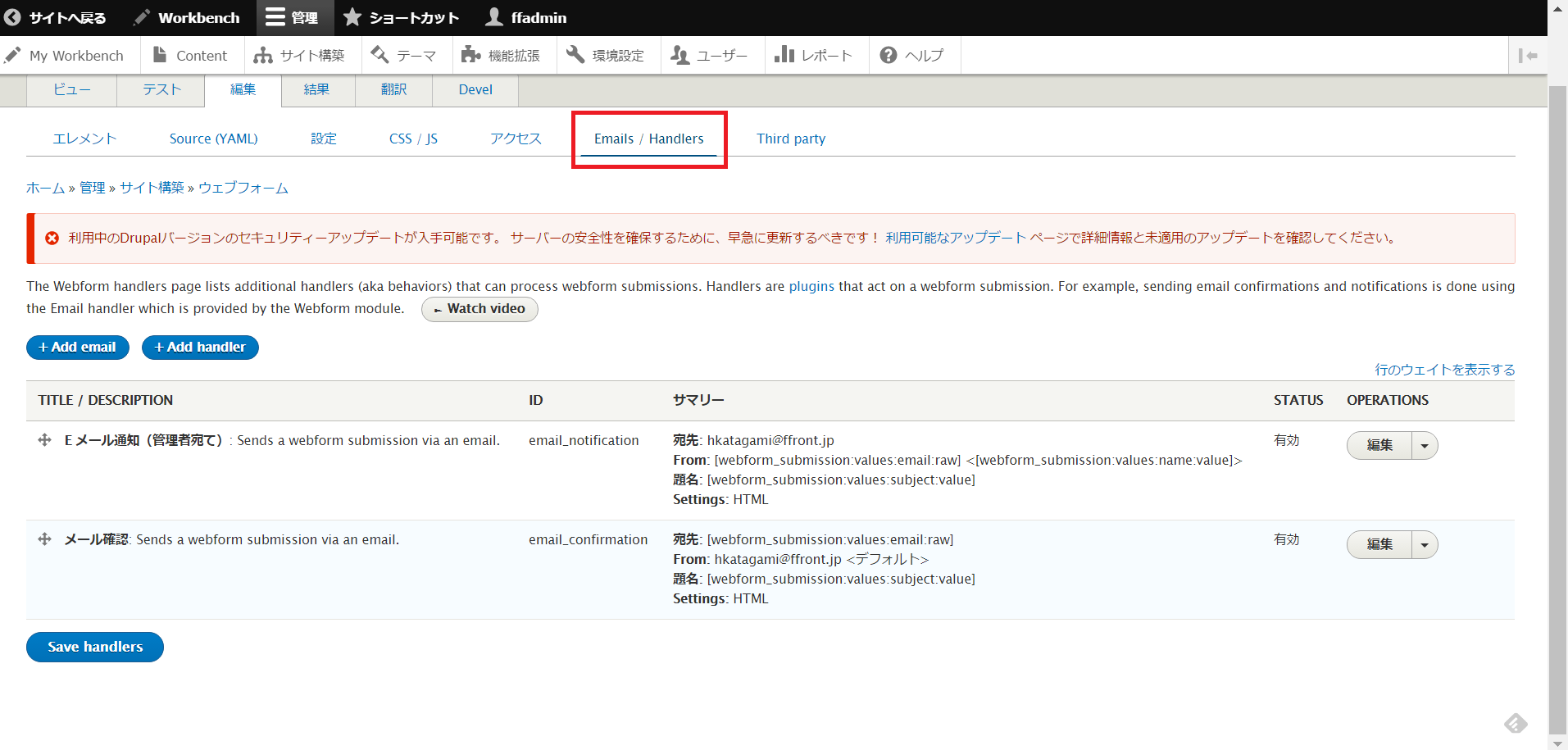
дёӢиЁҳгҒҢгғЎгғјгғ«гҒ®иЁӯе®ҡз”»йқўгҒ§гҒҷгҖӮгҒ“гҒ“гҒ§гҒҜгҖҒгғЎгғјгғ«йҖҒдҝЎжң¬ж–ҮгҒ®иЁӯе®ҡгӮ’иЎҢгҒЈгҒҰгҒ„гҒҫгҒҷгҖӮ
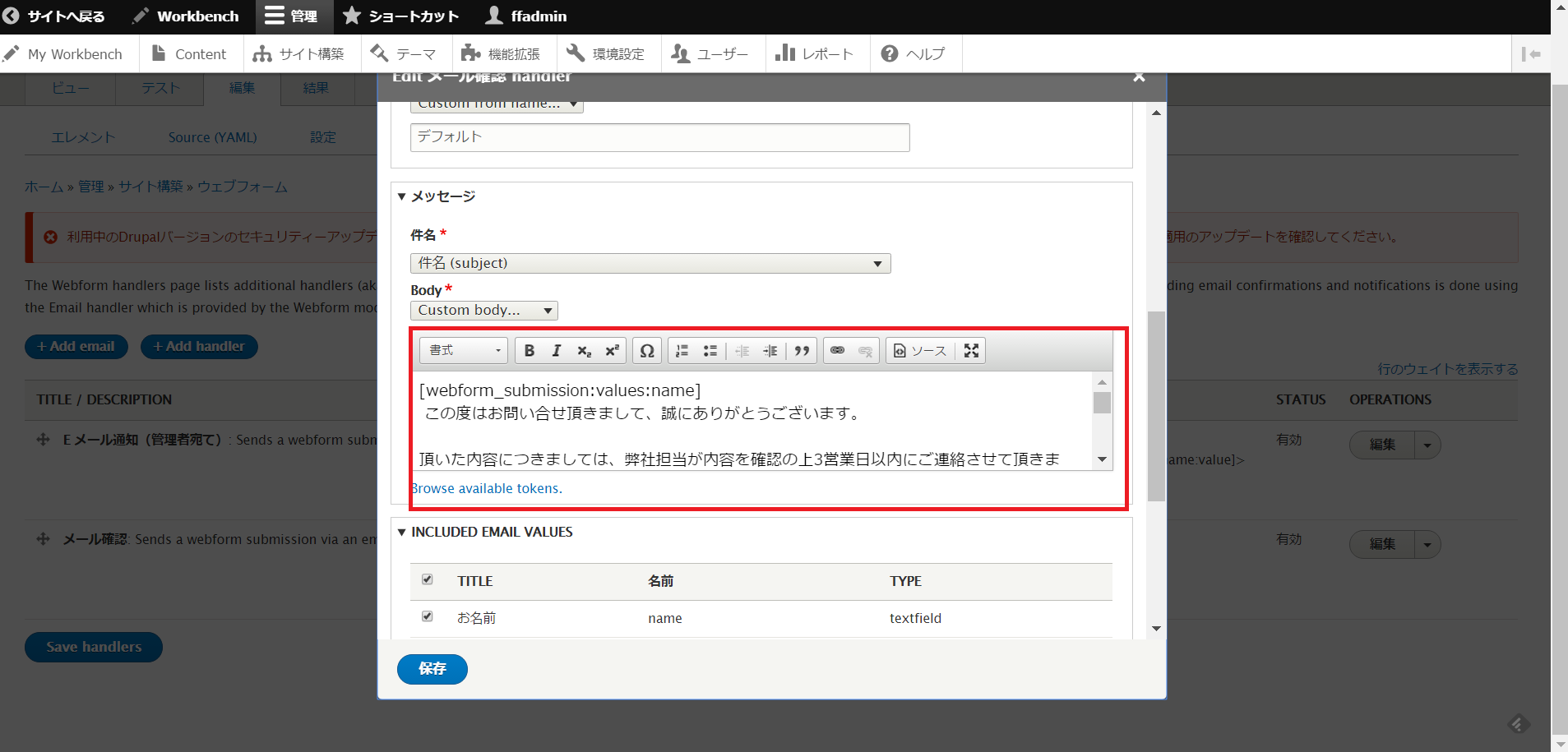
гғЎгғјгғ«жң¬ж–ҮгҒҜTokenгӮ’еҲ©з”ЁгҒ—гҒҰгҖҒд»ҘдёӢгҒ®гӮҲгҒҶгҒӘиЁӯе®ҡгҒ«гҒӘгҒЈгҒҰгҒ„гҒҫгҒҷгҖӮ
[webform_submission:values:name]
гҒ“гҒ®еәҰгҒҜгҒҠе•ҸгҒ„еҗҲгҒӣй ӮгҒҚгҒҫгҒ—гҒҰгҖҒиӘ гҒ«гҒӮгӮҠгҒҢгҒЁгҒҶгҒ”гҒ–гҒ„гҒҫгҒҷгҖӮ
й ӮгҒ„гҒҹеҶ…е®№гҒ«гҒӨгҒҚгҒҫгҒ—гҒҰгҒҜгҖҒејҠзӨҫжӢ…еҪ“гҒҢеҶ…е®№гӮ’зўәиӘҚгҒ®дёҠ3е–¶жҘӯж—Ҙд»ҘеҶ…гҒ«гҒ”йҖЈзөЎгҒ•гҒӣгҒҰй ӮгҒҚгҒҫгҒҷгҖӮ(ејҠзӨҫе®ӣгҒ®е–¶жҘӯй–ўйҖЈгғЎгғјгғ«гҒёгҒҜгҒ”йҖЈзөЎгҒ•гҒӣгҒҰй ӮгҒӢгҒӘгҒ„е ҙеҗҲгҒҢгҒ”гҒ–гҒ„гҒҫгҒҷгҖӮ)
гҖҗгҒҠе•ҸгҒ„еҗҲгӮҸгҒӣ件еҗҚгҖ‘
[webform_submission:values:subject]
гҖҗгҒҠе•ҸгҒ„еҗҲгӮҸгҒӣеҶ…е®№гҖ‘
[webform_submission:values:message]
